想為自己的頻道做個精彩的YouTube動畫片頭?那你就來對地方了!這篇文章會與你分享使用FlexClip視頻製作軟體製作YouTube動畫片頭的具體步驟,幫助你輕鬆、快速做出想要的開頭動畫。
目錄:
免費的可編輯的YouTube影片開頭模板:
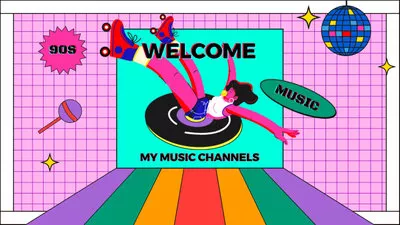
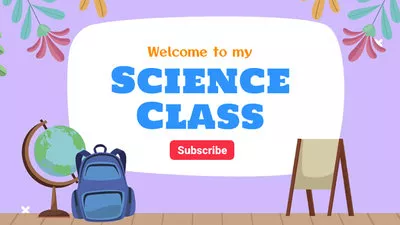

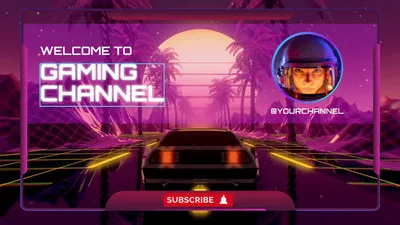
相關閱讀: 如何為部分/所有YouTube影片添加片頭
第一部分. 最好的YouTube動畫片頭製作軟體
我們將要用到的製作YouTube動畫片頭製作軟體是FlexClip, 一款能夠幫助你快速輕鬆製作精美的影片開場動畫的免費線上工具。
作為一個用戶友好型的強大影片製作以及編輯軟體,FlexClip更是一個優秀的片頭製作軟體來幫助你製作一個高質量且個性化的YouTube影片動畫片頭。操作簡單、無需下載任何軟體、無需任何專業技能。
無論你經營的是遊戲頻道、美妝頻道還是旅遊頻道,都可以使用FlexClip做出想要的動畫片頭來為你的視頻增色。
產品亮點:
第二部分. 如何製作YouTube動畫片頭
如你所見,FlexClip是一款超好用的視頻製作軟體,有強大的編輯功能和豐富的資源素材。點擊下方“創建視頻”按鈕即可開始開頭動畫製作:
步驟1 選擇一個免費的開場動畫範本或是從零開始
FlexClip準備了大量精彩的開場動畫範本供你挑選,隨意挑選喜歡的片頭範本來開始你的YouTube影片動畫片頭製作吧!
進入FlexClip編輯器,點擊側邊欄的“範本”按鈕,向下滾動選擇一個你喜歡的免費視頻範本,或者你可以通過關鍵字搜索適當的範本,然後將其應用到時間線上。
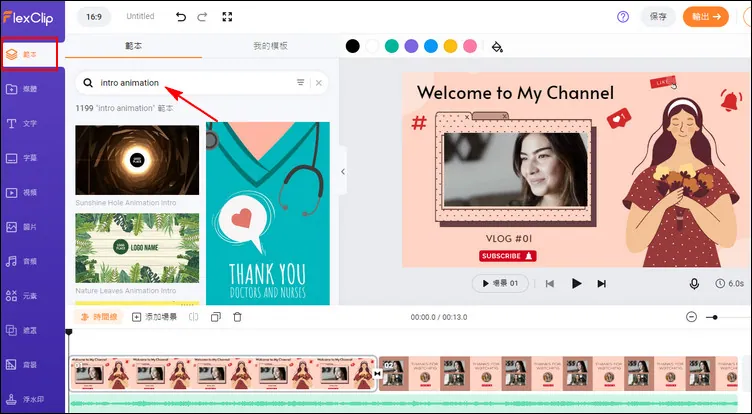
如何製作YouTube動畫片頭 - 開場動畫範本
想要自己製作一些獨特個性化的東西嗎?當然,你也可以選擇從一個空白畫布開始,直接上傳你的片頭素材或者在FlexClip媒體庫中挑選任何你中意的開場動畫素材,再直接應用到時間線上即可。儘管來嘗試任何你喜歡的方式,為你的YouTube頻道製作影片動畫開場吧。
步驟2 自由編輯影片範本來製作你的YouTube動畫片頭
以下,我們將引導你如何使用免費範本來快速輕鬆製製作影片動畫開場。
已經選擇好所需的範本或場景,並將它們應用到時間線了嗎?現在,你可以使用FlexClip的強大功能以多種方式來編輯影片範本,製作獨特的影片開場動畫。
1. 替換範本中的YouTube片頭背景或任何視覺素材。
如果你想讓動畫片頭有你的個人風格,你可以在片頭範本中改變背景或任何視覺素材。你可以直接改變範本背景顏色或上傳自己的素材,如圖片或視頻片段到媒體部分,並將它們拖放到時間線或畫布來替換範本中默認的圖像。或者你可以從FlexClip的大量視頻或照片庫中挑選一些令人驚歎的開場素材。
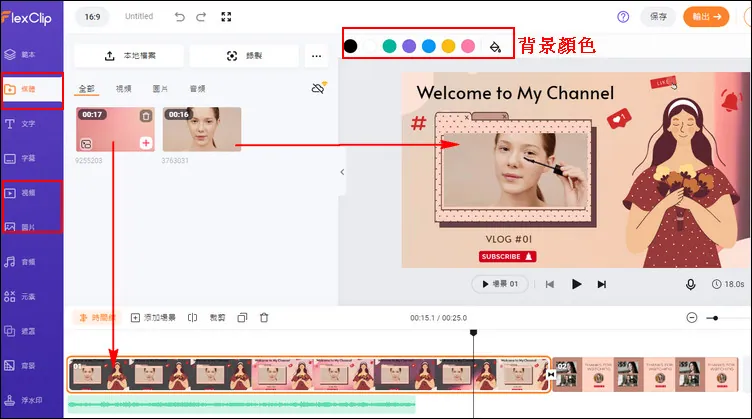
如何製作YouTube動畫片頭 - 開場素材
2.編輯範本中的文字元素。
雙擊文本框輸入你的影片開場文字,比如你的頻道名字或者標語等等,然後你可以使用文字工具來調整字體或顏色,或者你可以點擊側邊欄的“文字”按鈕來添加多條文字資訊到你的開場動畫中。
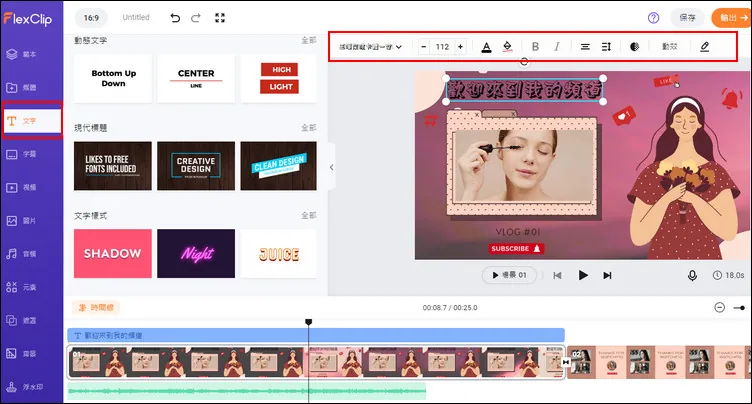
如何製作YouTube動畫片頭 - 文字
3.更多編輯來定制你的片頭動畫。
想要編輯影片片頭動畫的細節?沒問題,FlexClip為你提供了強大的編輯功能。你可以改變背景音樂或是添加更多音效來為你的片頭動畫設定基調,調整影片播放速度、添加轉場效果等。
你也可以隨意編輯或替換範本中的任何動畫元素,直到它符合你的需要。嘗試用“元素”庫中的一些藝術字,如hi、hello、welcome等;部分like & subscribe(喜歡 & 訂閱)按鈕也是製作YouTube動畫片頭的好選擇。使用這些素材即可做出亮眼的動畫片頭,盡情發揮你的創造力吧!
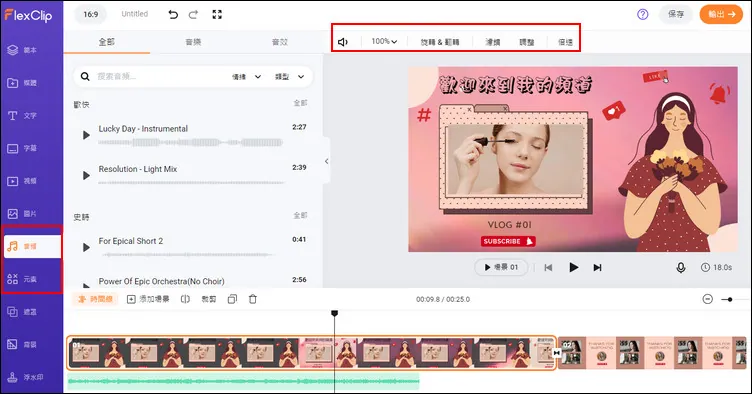
如何製作YouTube動畫片頭 - 更多編輯
步驟3 添加Logo動畫到你的影片片頭
現在,這是最後一步了——為了讓你的YouTube動畫開場看起來更專業,你需要添加你的logo動畫。如果你選擇的範本包含了logo動畫,只需將其替換為你自己的即可。
如果該範本不包含logo動畫的話,那麼你需要點擊側邊攔的“遮罩”按鈕,再找到Logo遮罩,查找你想要的Logo動畫效果並添加到片頭之中,再點擊螢幕上方的替換按鈕上傳你的logo。
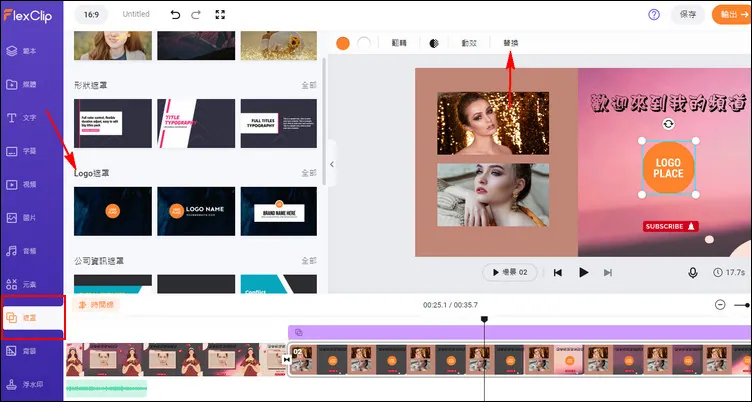
如何製作YouTube動畫片頭 - Logo動畫
這樣,一個精美的YouTube動畫片頭視頻就完成了!在輸出之前你可以先預覽整個視頻。確定沒問題了就直接點擊輸出;如果還有需要改動的地方,點擊繼續編輯即可。


